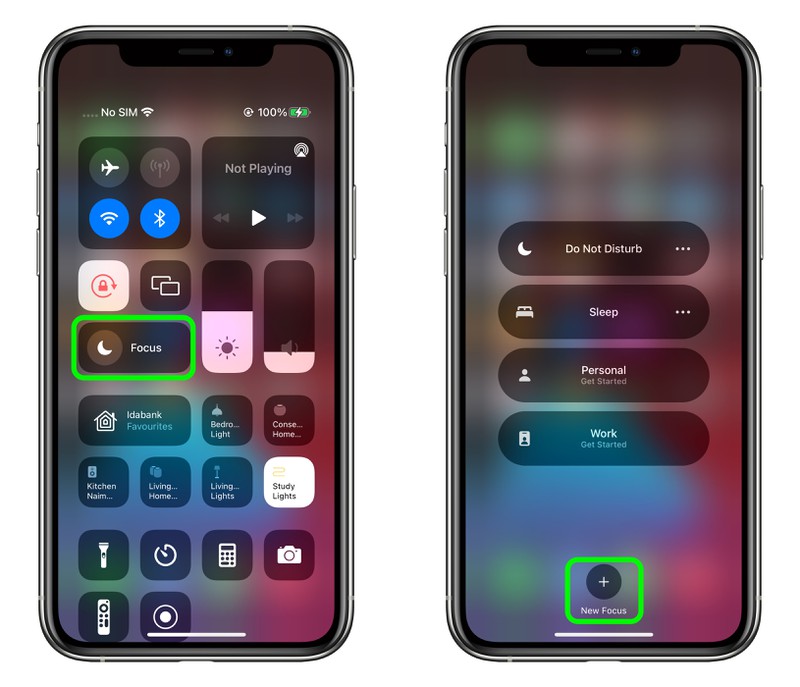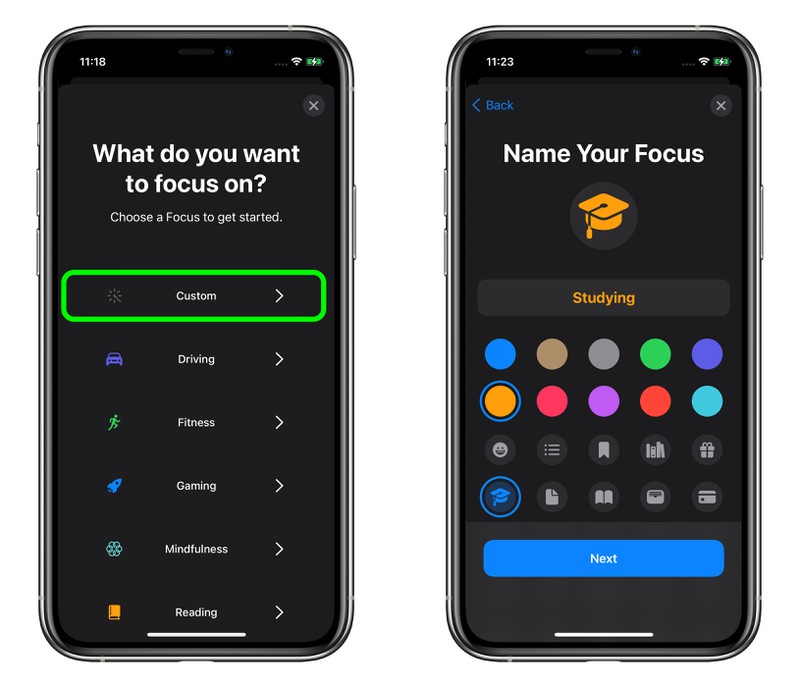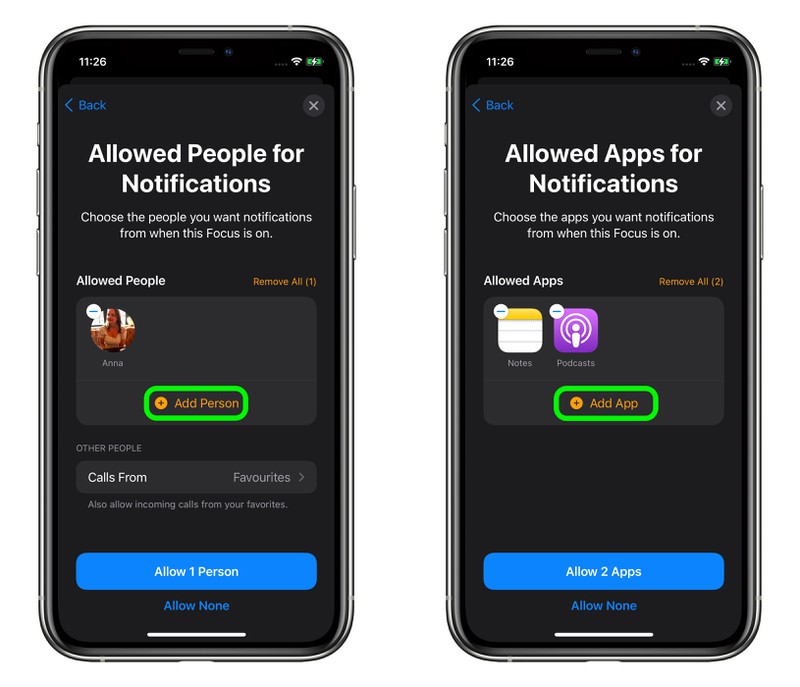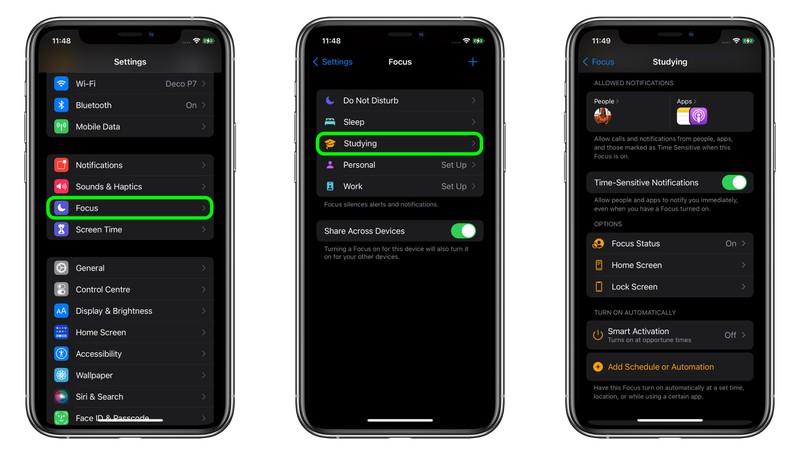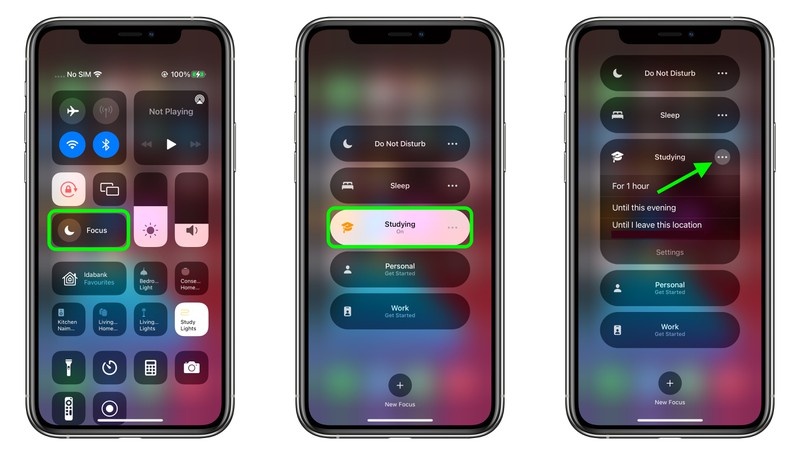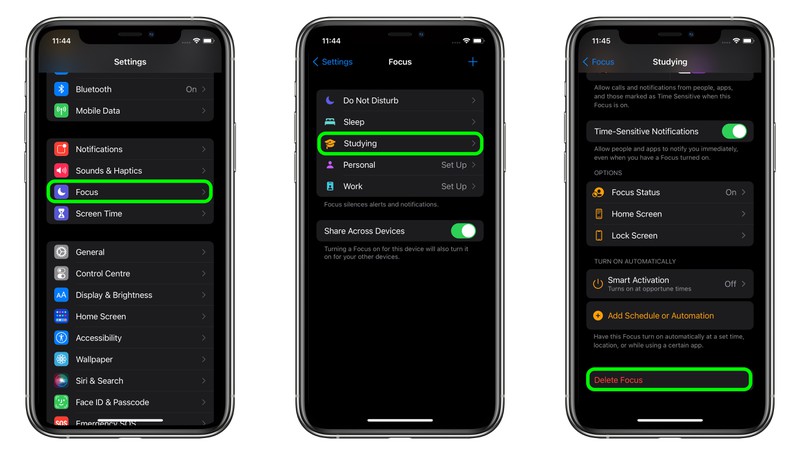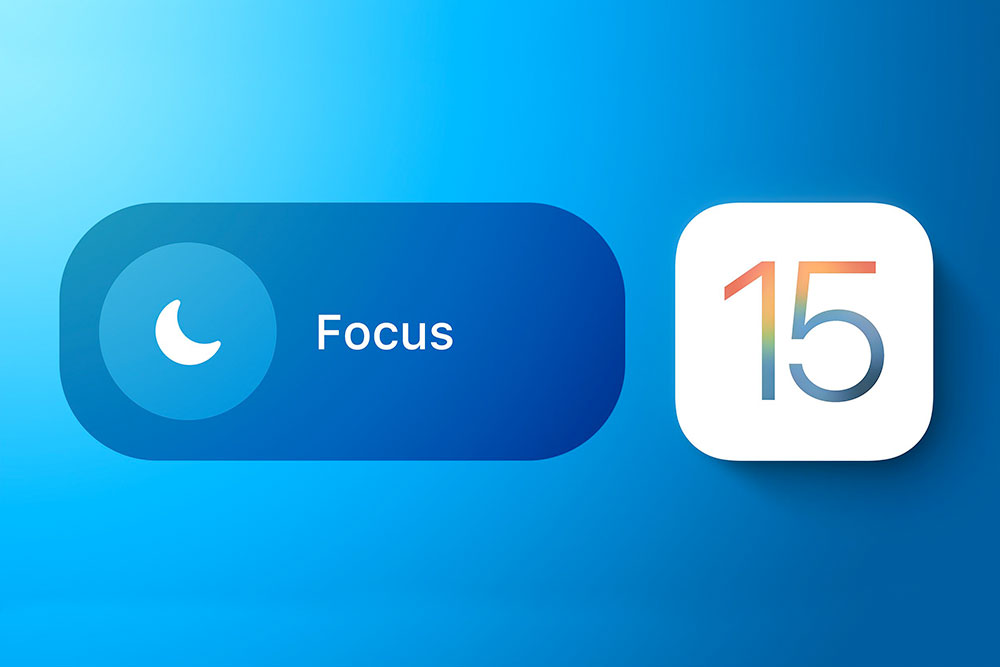
در iOS 15، اپل ویژگی جدیدی به نام Focus را معرفی کرد که هدف آن کمک به کاهش حواس پرتی کاربران آیفون و آی پد است. این قابلیت به شما اجازه می دهد تا فقط روی یک مورد تمرکز کنید. Focus این کار را با فیلتر کردن اعلان ها یا همان notifications نسبت به کاری که با دستگاه خود می کنید، انجام می دهد. با استفاده از Focus می توانید دستگاه خود را طوری تنظیم کنید که با ایجاد یک custom Focus یا انتخاب یک suggest، بر اساس شرایط مانند ساعات کار یا تایم خواب، به شما کمک کند. همچنین می تواند صفحات Home Screen را با برنامه ها و ویدجت هایی ایجاد کند که فقط برای نمایش برنامه های مرتبط شما باشد، این چنین باعث کاهش وسوسه در لحظات تمرکز می شود. در این مقاله از سایت اپل فا تلاش کرده ایم تا نحوه ایجاد کردن این ویژگی جدید همراه با نحوه حذف و فعال کردن آن را در اختیار شما قرار دهیم. با ما همراه باشید. آنچه در ادامه خواهید خواند:
- نحوه ایجاد Custom Focus
- نحوه فعال کردن Focus
- غیرفعال کردن active Focus
- نحوه حذف Focus
نحوه ایجاد Custom Focus
- Control Center را اجرا کرده و روی گزینه Focus ضربه بزنید.
- روی گزینه New Focus در پایین کلیک کنید که با علامت + نشان داده شده است.
- برای ایجاد Focus جدید، Custom را انتخاب کنید.
- به Focus سفارشی خود یک نام بدهید. می توانید رنگ/ایموجی/نماد را انتخاب کنید تا مشخص شود. سپس روی Next ضربه بزنید.
- در صفحه بعدی، روی افزودن شخص ضربه بزنید تا افرادی را که می خواهید اعلان ها را از زمان فعال شدن حالت فوکوس دریافت کنند، انتخاب کنید. همچنین می توانید دریافت تماس از همه یا هیچ کس یا مخاطبان مورد علاقه یا همه مخاطبین را انتخاب کنید. توجه کنید که برای تماس این یک گزینه جداگانه است.
- روی Allow [X] Person یا Allow None ضربه بزنید.
- در صفحه بعدی، روی افزودن برنامه یا Add App ضربه بزنید تا برنامه هایی را انتخاب کنید که می خواهید اعلان ها را از زمان فعال شدن حالت فوکوس دریافت کنید.
- روی Allow [X] Apps یا Allow None ضربه بزنید.
- در صفحه بعدی، انتخاب کنید آیا هنگام فعال شدن فوکوس، اعلان های حساس به زمان یا Allow Time Sensitive notifications اجازه داده شود یا روی Not Now ضربه بزنید تا بعداً تصمیم بگیرید.
- برای تکمیل ایجاد custom Focus، روی گزینه Done ضربه بزنید.
نکته: پس از ایجاد Focus سفارشی، می توانید در هر زمان با رفتن به Settings > Focus و انتخاب نام آن، گزینه های آن را تنظیم کنید. همچنین در این قسمت، تنظیمات دیگری را نیز در اختیار خواهید داشت. از جمله گزینه مخفی کردن نشان های اعلان در نمادهای برنامه یا Hide Notification Badges و گزینه ای برای پنهان کردن برخی از صفحات اصلی با استفاده از Custom Page toggle. همچنین می توانید Show On Lock Screen را نمایش داده و هرگونه اعلان بی صدا را که دریافت می کنید، پیش نمایش شود.
علاوه بر این، به گزینه Smart Activation توجه کنید، که وقتی روشن می شود به دستگاه شما اجازه می دهد تا custom Focus را به طور خودکار در زمان های مناسب در طول روز، بر اساس سیگنال ها مانند مکان شما، استفاده از یک برنامه خاص و موارد دیگر، روشن کند. وقتی گزینه Add Schedule یا Automation را انتخاب کنید، فوکوس به طور خودکار در زمان، مکان یا هنگام استفاده از یک برنامه خاص روشن می شود.
نحوه فعال کردن Focus
ویژگی جدید Focus اپل در iOS 15 به شما این امکان را می دهد که دستگاه خود را طوری تنظیم کنید تا هنگامی که می خواهید حواس پرتی ها را کاهش دهید و توجه خود را به یک چیز معطوف کنید، می توانید Focus را روی iPhone خود فعال کنید.
- به سادگی با کشیدن مورب به سمت پایین از گوشه سمت راست بالای صفحه، Control Center را اجرا کنید.
- روی دکمه Focus ضربه بزنید، سپس Focus را که می خواهید فعال کنید را انتخاب کنید.
- همچنین می توانید روی علامت بیضی (سه نقطه) ضربه بزنید تا بتوانید فوکوس را به مدت For 1 hour (1 ساعت)، Until this evening (تا امروز عصر)، Until I leave this location یا (تا زمانی که من از این لوکیشن خارج نشوم) فعال کنید.
غیرفعال کردن active Focus
- برای غیرفعال کردن فوکوس فعال، کافیست دوباره روی دکمه Focus در مرکز Control Center بزنید.
- سپس روی گزینه Focus هایلایت شده، ضربه بزنید.
وقتی فوکوس را روشن/خاموش می کنید، به طور خودکار در همه دستگاه های شما روشن/خاموش می شود. با این حال، می توانید این رفتار را با رفتن به تنظیمات > تمرکز و خاموش کردن سوئیچ کنار Share Across Devices (اشتراک گذاری در همه دستگاه ها) تغییر دهید.
نحوه حذف Focus
iOS 15 دارای چند حالت فوکوس از پیش تنظیم شده است: مانند Sleep ،Personal و Work. همچنین می توانید تنظیمات دلخواه خود را برای فیلتر کردن اعلان ها بر اساس کاری که انجام می دهید، ایجاد کنید. اما چگونه می توان فوکوس را که دیگر به نظر شما مفید نیست حذف کرد؟ حذف Focus آسان است. در این قسمت از مقاله اپل فا چگونگی انجام آن را بررسی می کنیم.
- برنامه تنظیمات را در آیفون یا آیپد خود اجرا کنید.
- روی Focus ضربه بزنید.
- Focus را که می خواهید حذف کنید، انتخاب کنید.
- به قسمت پایین بروید و روی Delete Focus یا حذف تمرکز ضربه بزنید.
- هنگامی که فوکوس را حذف کردید، وقتی روی دکمه Focus ضربه می زنید، دیگر در تنظیمات و یا در مرکز کنترل ظاهر نمی شود.
سخن پایانی
اپل در به آخرین بروز رسانی سیستم عامل جدید محصولات خود، قابلیت جدیدی به نام Focus را اضافه کرده است. این ویژگی به شما کمک می کند تا هنگام انجام یک کار مهم در دستگاه خود، دیگر اعلان های حواس پرتی از برنامه های دیگر، تماس و پیام از افرادی که انتخاب می کنید را دریافت نکنید. همان طور که از نام آن نیز مشخص است، با تمرکز به کار خود ادامه دهید. در این مقاله از سایت اپل فا تلاش کردیم تا به طور کامل نحوه ایجاد، فعال سازی، غیرفعال کردن و حذف کردن آن را مرحله به مرحله به شما کاربران عزیز توضیح دهیم. امیدواریم برایتان مفید واقع شود.
>>جهت خرید ایفون و اطلاع از قیمت روز آیفون به سایت مجموعه اپل فا مراجعه نمایید.<<
منبع : macrumors.com